Современная жизнь немыслима без интернета, особенно для пользователей мобильных телефонов. В том числе для обладателей смартфонов Samsung, которые полагаются на стабильную и быструю связь в любой момент. Однако, в некоторых ситуациях, возникают проблемы с доступом к интернету. Это может быть вызвано различными причинами - от неполадок на стороне оператора связи до ошибок в настройках самого телефона.
К счастью, существует несколько эффективных способов восстановления интернета на телефоне Samsung. Они позволят вам быстро и легко исправить проблемы с подключением к сети и наслаждаться полноценным интернет-соединением без сбоев.
Первым шагом восстановления интернета является проверка настроек сети на вашем телефоне Samsung. Перейдите в меню "Настройки", затем откройте раздел "Соединения" и выберите "Мобильные сети". Убедитесь, что опция "Мобильные данные" включена.Если она уже включена, попробуйте временно отключить ее и затем снова включить.
Наш телефон Samsung потерял соединение с интернетом: что делать?

Отсутствие интернет-соединения на телефоне Samsung может быть вызвано различными причинами, такими как слабый сигнал Wi-Fi, отключенные данные мобильной связи или проблемы с настройками. Перед тем, как предпринимать какие-либо действия, стоит проверить следующие моменты:
- Подключение к Wi-Fi: Убедитесь, что ваш телефон подключен к стабильной Wi-Fi сети. Возможно, сигнал слишком слабый, и вам стоит приблизиться к маршрутизатору или перезагрузить его.
- Мобильные данные: Проверьте, включены ли данные мобильной связи на вашем телефоне. Может быть, вы случайно отключили эту функцию.
- Заблокированные приложения: Убедитесь, что никакое приложение на вашем телефоне не блокирует доступ к интернету. Проверьте настройки безопасности и разрешения для соответствующих приложений.
- Кэш и данные приложений: Попробуйте очистить кеш и данные приложений, которые используют интернет. Это может помочь устранить временные проблемы соединения.
Если вы выполнили все вышеуказанные шаги, и проблема с интернетом на телефоне Samsung осталась, вы можете попробовать следующие действия:
Перезагрузите телефон: Возможно, простая перезагрузка вашего телефона решит проблему. Это поможет очистить временные сбои и восстановить соединение с интернетом.
Сбросьте сетевые настройки: Если перезагрузка не помогла, попробуйте сбросить сетевые настройки. Вам придется ввести пароль Wi-Fi заново, поэтому перед этим убедитесь, что знаете его.
Обратитесь к оператору: Если ни один из вышеперечисленных способов не помог решить проблему, обратитесь к своему оператору связи. Возможно, у них есть информация или инструкции, которые могут помочь восстановить ваше интернет-соединение.
Проверяем подключение к Wi-Fi и мобильным данным
Если у вас возникают проблемы с интернетом на вашем телефоне Samsung, первым делом следует проверить подключение к Wi-Fi и мобильным данным.
1. Проверьте, что вы подключены к рабочей Wi-Fi сети. Убедитесь, что Wi-Fi включен на вашем устройстве и что вы правильно ввели пароль, если сеть защищена. Попробуйте подключиться к другой Wi-Fi сети или перезагрузить маршрутизатор.
2. Если Wi-Fi не доступен или подключение к нему не помогает, проверьте состояние мобильных данных. Убедитесь, что у вас есть активный план мобильной связи и достаточно остатка трафика. Проверьте настройки мобильных данных на вашем телефоне, чтобы быть уверенным, что они включены и правильно настроены.
3. Попробуйте перезагрузить свой телефон. Иногда простое перезапуск устройства может помочь восстановить интернетное подключение.
4. Если все вышеперечисленные действия не помогают, обратитесь к своему оператору связи. Возможно, в вашей местности есть задержки или проблемы в сети провайдера.
Перезагружаем устройство для восстановления интернета
- Нажмите и удерживайте кнопку питания на вашем телефоне.
- В появившемся меню выберите опцию "Перезагрузить" или "Выключить" в зависимости от модели вашего устройства.
- Подождите несколько секунд, пока телефон полностью выключится.
- Снова нажмите и удерживайте кнопку питания, чтобы включить телефон.
После перезагрузки проверьте, восстановилось ли подключение к интернету на вашем телефоне Samsung. Если проблема сохраняется, попробуйте другие способы, такие как проверка настроек сети или сброс сетевых настроек на устройстве.
Проверяем настройки интернета на телефоне Samsung
Если у вас возникли проблемы с подключением к интернету на вашем телефоне Samsung, первым шагом для их решения будет проверка настроек интернета. Возможно, некоторые настройки были изменены или сброшены, и вам потребуется восстановить их.
Чтобы проверить настройки интернета на телефоне Samsung, следуйте этим шагам:
1. Откройте "Настройки" на вашем телефоне Samsung.
Обычно иконка "Настройки" представлена в виде шестеренки и расположена на главном экране или в панели уведомлений.
2. Прокрутите вниз и найдите раздел "Соединения" или "Беспроводные сети и соединения".
В этом разделе вы найдете все настройки связанные с интернетом.
3. Проверьте, включен ли Wi-Fi.
Если вам нужно подключиться к Wi-Fi, убедитесь, что переключатель "Wi-Fi" в положении "Включено". Если он уже включен, попробуйте перезагрузить Wi-Fi связь, нажав на кнопку "Перезагрузить" или "Перезапустить Wi-Fi".
4. Проверьте настройки мобильных данных.
Если у вас нет доступа к Wi-Fi или вам требуется интернет через мобильную связь, убедитесь, что раздел "Мобильные данные" включен. Также проверьте, есть ли у вас достаточное количество мобильных данных и нет ли ограничений на их использование.
5. Проверьте настройки точки доступа (APN).
Если у вас всё ещё нет доступа к интернету, возможно, у вас неправильно настроены точки доступа (APN). В разделе "Настройки точек доступа" вы можете увидеть список текущих настроек и добавить новые или изменить существующие. Обратитесь к своему мобильному оператору, чтобы получить правильные настройки APN для вашего телефона Samsung.
Если после проверки настроек интернета у вас всё ещё есть проблемы с подключением, попробуйте перезагрузить телефон или связаться с технической поддержкой вашего оператора связи для дальнейшей помощи.
Очищаем кэш и данные приложения для восстановления интернета
Если у вас возникли проблемы с подключением к интернету на телефоне Samsung, очистка кэша и данных приложения может быть эффективным способом их решения. Кэш и данные приложения могут накапливаться со временем и занимать драгоценное пространство, что может приводить к нестабильной работе интернета.
Чтобы очистить кэш и данные приложения на телефоне Samsung, следуйте этим простым шагам:
- Перейдите в "Настройки" вашего телефона Samsung.
- Выберите раздел "Приложения" или "Приложения и уведомления".
- Найдите приложение, которое вызывает проблемы с интернетом, и нажмите на него.
- Выберите раздел "Хранилище" или "Память".
- Нажмите на кнопку "Очистить кэш" и подтвердите свои действия.
- Если проблема с подключением к интернету не исчезла, попробуйте нажать на кнопку "Очистить данные" и подтвердить свои действия.
После очистки кэша и данных приложения перезапустите телефон и проверьте, восстановилось ли подключение к интернету. Если проблемы все еще не исчезли, попробуйте другие способы восстановления интернета на телефоне Samsung.
Обновляем операционную систему для улучшения подключения к интернету
Чтобы обновить операционную систему на телефоне Samsung, следуйте инструкциям:
- Откройте меню настройки, нажав на значок "Настройки" на главном экране или в панели уведомлений.
- Прокрутите вниз и выберите раздел "Обновление программного обеспечения" или "Обновление системы".
- Нажмите на кнопку "Проверить доступность обновлений" или "Обновить".
- Если обновление доступно, следуйте инструкциям на экране для установки.
Обратите внимание, что процесс обновления может занять некоторое время, особенно если ваше устройство не было обновлено длительное время или если доступно большое обновление. Убедитесь, что ваш телефон подключен к надежной Wi-Fi-сети или имеет хорошее мобильное подключение, чтобы избежать потери данных или проблем с загрузкой.
После обновления операционной системы перезапустите телефон, чтобы изменения вступили в силу. После перезагрузки проверьте подключение к интернету и убедитесь, что оно стало более стабильным и быстрым.
Проверяем наличие обновлений прошивки для восстановления интернета на Samsung
Если у вас возникли проблемы с интернетом на вашем телефоне Samsung, то одним из решений может быть обновление прошивки. Обновления прошивки могут содержать исправления ошибок, включая проблемы с подключением к интернету. Поэтому, проверка наличия новых обновлений прошивки может помочь восстановить интернет на вашем телефоне Samsung.
Для проверки наличия обновлений прошивки на вашем телефоне Samsung, выполните следующие шаги:
- Перейдите в меню "Настройки" на вашем телефоне.
- Прокрутите вниз и найдите раздел "О телефоне" или "О устройстве".
- Выберите раздел "Обновление программного обеспечения" или "System updates".
- Нажмите на кнопку "Поиск обновлений" или "Check for updates".
- Подождите, пока ваш телефон проверит наличие новых обновлений прошивки.
- Если найдено новое обновление прошивки, следуйте инструкциям вашего телефона для установки обновления.
После установки новой прошивки проверьте, восстановился ли интернет на вашем телефоне Samsung. Если проблема не решена, попробуйте другие способы восстановления интернета на вашем телефоне Samsung.
Обращаемся в сервисный центр Samsung для решения проблемы с интернетом
Если все вышеуказанные методы не помогли восстановить интернет на вашем телефоне Samsung, то следующим шагом может быть обращение в официальный сервисный центр Samsung. Только высококвалифицированные специалисты смогут проанализировать проблему и найти решение.
Прежде чем обратиться в сервисный центр, вам необходимо взять с собой следующие документы:
- Гарантийный талон либо документ, подтверждающий покупку телефона;
- Паспорт или иной документ, удостоверяющий личность;
- Устройство Samsung с проблемой в работе интернета;
- Устройство должно быть снято с блокировки, иначе сервисный центр может отказать в обслуживании.
После того, как вы придете в сервисный центр Samsung, специалисты проведут диагностику вашего устройства и определят, в чем именно проблема с интернетом. Возможно, вам будет предложено прошить аппарат, обновить ПО или заменить неисправные детали.
Будьте готовы к тому, что ремонт может затянуться на некоторое время, в зависимости от сложности проблемы и загруженности сервисного центра.
Важно помнить, что обращение в сервисный центр Samsung - это гарантированное решение проблемы с интернетом на вашем телефоне. К тому же, в случае, если ваш телефон находится на гарантии, ремонт будет выполнен бесплатно.